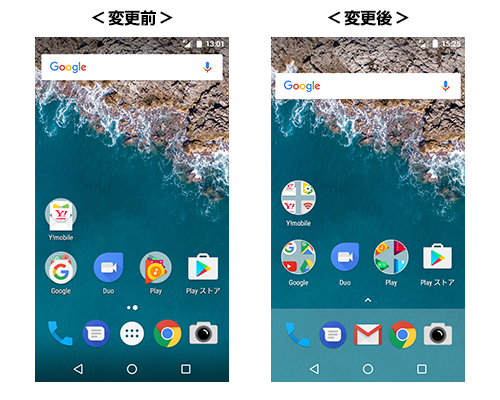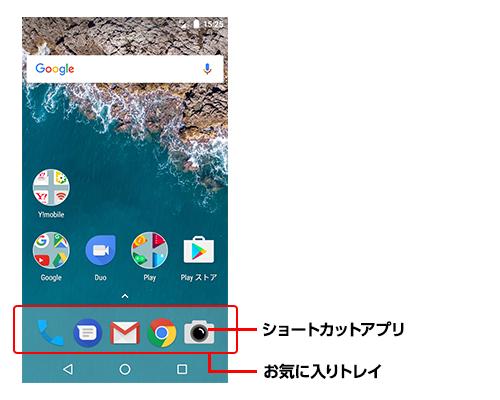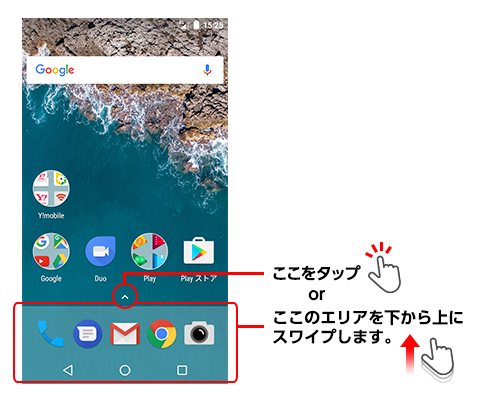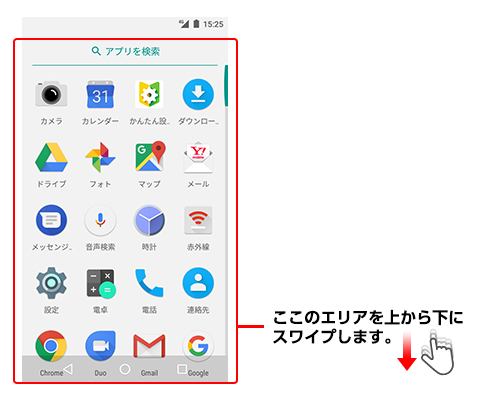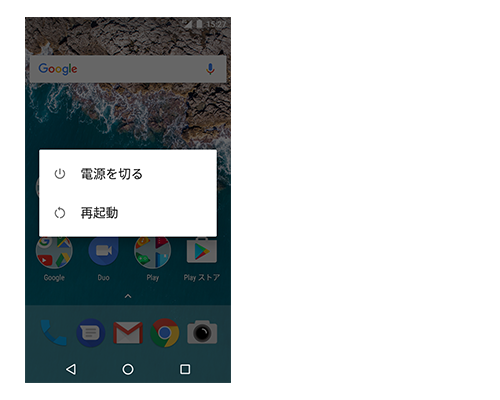【2017年4月11日更新】
下記事象を改善したソフトウェア更新を開始いたしました。
なお、ビルド番号:2.030VEにソフトウェア更新済みのお客さまは再度ソフトウェア更新が行われ、ビルド番号:2.040VEに更新されます。
【2017年3月24日更新】
ソフトウェア更新中に特定の画面から進まなくなる事象が確認されましたのでソフトウェア更新を停止いたしました。
本件に関しましてはご迷惑をおかけし誠に申し訳ありません。
平素はワイモバイルのサービス・商品をご利用いただき誠にありがとうございます。
ご愛用いただいております、Android One「S2」におきまして、最新ソフトウェアの配信が開始されておりますのでご案内いたします。
ソフトウェア更新の準備が整ったお客さまにおかれましては、「2.ソフトウェア更新の手順」にそって実施いただけます。
1.基本情報
| 対象機種 |
Android One「S2」 |
| ソフトウェア更新内容 |
・Android 7.1.1へのアップデート
・セキュリティの向上 |
| 更新開始日 |
2017年4月11日(火)より順次 |
| 更新後のソフトウェアバージョン |
ビルド番号:2.040VE |
- ※上記以外にもより快適にご利用いただくための更新が含まれております。
Android 7.1.1 での変更点について
ホーム画面のデザインが変更になりました
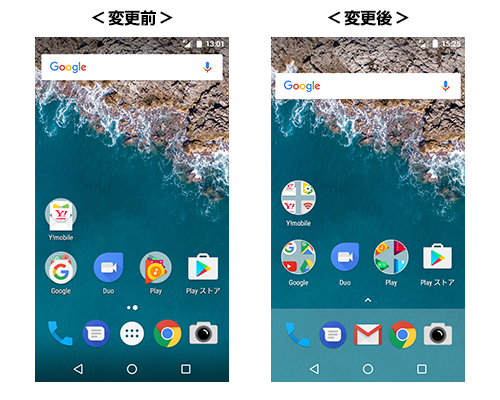
お気に入りトレイのデザインが変更され、ショートカットを5つ登録できるようになりました
お気に入りのショートカットが1つ増え、5つ登録できるようになりました。アップグレード時はGmailアプリが追加されますが、従来通り好みによってY!mobileメールやYahoo!アプリ等にもカスタマイズすることができます。
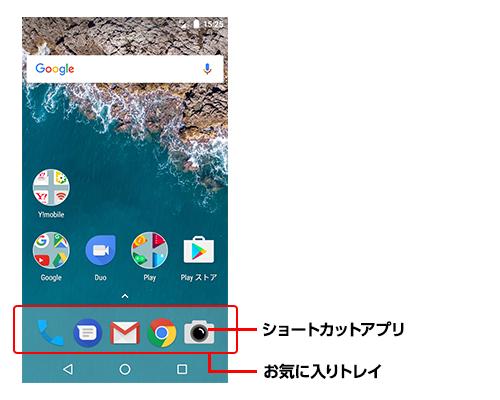
アプリ一覧画面の表示方法が変わりました
アプリ一覧画面を表示するには、「^」をタップするか、ショートカットの場所を下から上にスワイプします。
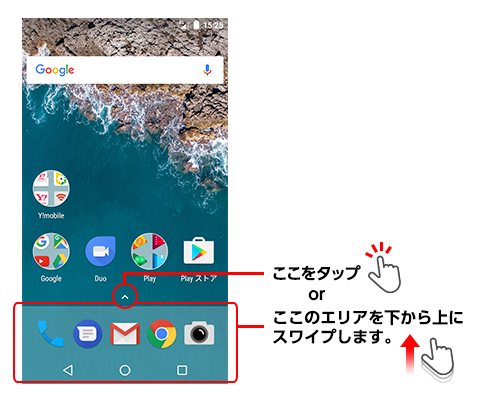
アプリ一覧画面のデザインが変わりました
ホーム画面に戻る場合は、画面を上から下にスワイプします。
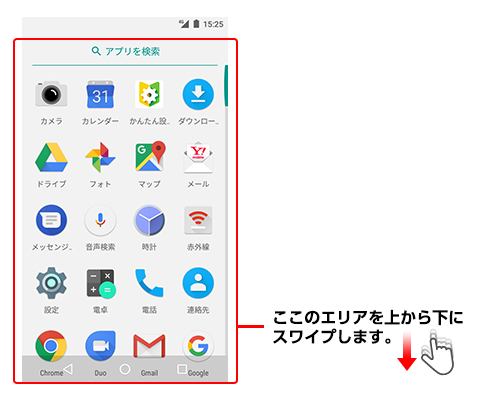
電源OFF時の画面表示が変わりました
「電源を切る」と「再起動」を選択できます。
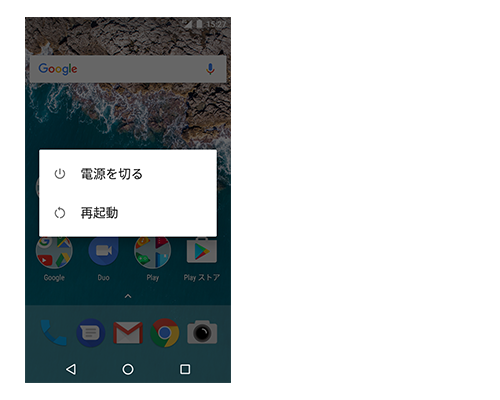
2.ソフトウェア更新の手順
【メインメニューから行う場合】
- 1.アプリ一覧から【設定】を選択
- 2.【端末情報】を選択
- 3.【システムアップデート】を選択
- 4.【アップデートをチェック】を選択
- 5.【再起動してインストール】を選択
【ステータスバーのアイコンから行う場合】
- 1.ステータスバーに
 マークが表示されていたらステータスバーから選択
マークが表示されていたらステータスバーから選択
- 2.【ダウンロード】を選択
- 3.【再起動してインストール】を選択
- ※上記、いずれの方法で行った場合でも、更新内容は同じです。
- ※更新するソフトウェアのダウンロードはWi-Fi回線でのみ実施可能です。
3.ソフトウェア更新を実施いただく上での注意点
- ※Wi-Fi回線にてダウンロードが可能です。
- ※ソフトウェア更新中は、発着信を含む各機能をご利用できません。また、緊急通報(110番、118番、119番)をご利用することもできません。
- ※ソフトウェア更新の完了までに最大20分程度かかる場合があります。
- ※ソフトウェア更新後は以前のAndroidバージョンへ戻すことはできません。
- ※ソフトウェア更新を行う際は通信が切断されないよう、電波状態のよい場所で移動せずに実施してください。
- ※ソフトウェア更新中は、絶対に本機の電源を切らないでください。故障の原因となります。
- ※ソフトウェア更新は電池を十分に充電した状態で実施してください。ソフトウェア更新中に電池切れになると、故障の原因となる可能性があります。本機の状況(故障・破損・水濡れ等)によっては、保存されているデータが破損・消失されることがあります。必要なデータは、ソフトウェア更新前にバックアップしておくことをおすすめします。なお、データが破損・消失した場合の損害につきましては、当社は責任を負いかねますので、あらかじめご了承ください。
- ※ソフトウェア更新による個々のアプリケーションの動作保証はできません。更新の前に、ご利用のアプリケーションに関する対応OSバージョンを確認の上で実施してください。なお、当社提供アプリケーションの対応状況はこちらを確認ください。
以上